
PrestaShopは、オープンソースのeコマースアプリケーションです。これはPHPで記述されており、多くの組み込みテーマを提供します。このアプリケーションは、エンドユーザーに完全にレスポンシブなデザインを提供します。多くの言語に翻訳されており、すべての主要な支払いサービスをサポートしています。
PrestaShopは高度にカスタマイズ可能であり、売り手がオンラインショップをカスタマイズするのに役立つ多くの組み込みアドオンを提供します。
PrestaShopを設定するには2つの異なる方法があります。サーバー上で自分でホストしてデータと構成ファイルに完全にアクセスするか、公式Webサイトでオンラインアカウントを開くことができます。
このチュートリアルでは、PrestaShopをインストールする方法を学習します。 Ubuntu 20.04 Apacheを使用 。
ステップ1:LAMPサーバーをインストールする
PrestaShopはPHPで記述されているため、実行するにはLAMPまたはLEMPスタックが必要です。 LAMPは、Linux、Apache、MariaDB、およびPHPで構成されています。優先データベースがMYSQLの場合は、それも使用できます。
まず、Ubuntuシステムを更新します-これにより、パッケージインデックスが更新されます:
$ sudo apt updatePHPをインストールするには および追加のPHP拡張機能、次のように入力します:
$ sudo apt install php php-cli php-common php-curl php-zip php-gd php-mysql php-xml php-mbstring php-json php-intl libapache2-mod-php
PrestashopはPHP7.1以降をサポートしていました。 Ubuntu 20.04では、PHP7.4がリポジトリで利用可能です。構成ファイルは/etc/php/7.4/apache2/php.iniにあります。 。
php.iniファイルで以下のPHP派生物を変更することを検討してください。詳細については、PrestaShopの基本的なシステム要件のページを参照してください。
memory_limit = 256M
post_max_size = 32M
upload_max_filesize = 16MApache2をインストールするには ウェブサーバー、タイプ:
$ sudo apt install apache2
mod_rewriteを有効にする Apache2のモジュール、次のように入力します:
$ sudo a2enmod rewrite変更を有効にするには-Apache2を再起動します:
$ sudo systemctl restart apache2MariaDBをインストールするには データベースサーバーの種類:
$ sudo apt install mariadb-serverMariaDBインストールのセキュリティを向上させるには、次のように入力します。
$ sudo mysql_secure_installationこれにより、rootユーザーのパスワードを設定したり、匿名ユーザーを削除したり、rootログインをリモートで禁止したり、テストデータベースを削除したりできます。
ステップ2:PrestaShopのデータベースを作成する
PrestaShopは、MySQLやMariaDBなどのリレーショナルデータベースをサポートしています。ここでは、MariaDBを使用します。
MariaDBデータベース管理システムにログインするには、次のように入力します。
$ sudo mysql -u root -pPrestashopのデータベースを作成しましょう。 MariaDBシェルにpresta_shopという名前の新しいデータベースを作成するには:
mysql>create database presta_shop;
データベースタイプのユーザーを作成するには:
mysql>create user 'prestashop_user'@'localhost' identified by 'password';
presta_shopデータベースタイプのユーザーにすべての権限を付与するには:
mysql>grant all privileges on presta_shop.* to `prestashop_user`@localhost;
付与テーブルをリロードして変更を有効にするには:
mysql> flush privileges;次に、MySQLシェルを終了します:
mysql>exit;
ステップ3:UbuntuにPrestaShopをダウンロードする
PrestaShopの最新バージョンは、同社のWebサイトからダウンロードできます。このチュートリアルを書いている時点で、利用可能な最新バージョンはPrestashop1.7.7.5です。
wgetコマンドを使用してPrestaShopインストールzipをダウンロードできます:
$ wget https://github.com/PrestaShop/PrestaShop/releases/download/1.7.7.5/prestashop_1.7.7.5.zipファイルをパブリックディレクトリに解凍します:
$ unzip prestashop_1.7.7.5.zip -d /var/www/html/root-prestashopドキュメントのルートディレクトリに適切な所有権と権限を与えましょう。
$ sudo chown -R www-data:www-data /var/www/html/root-prestashop/$ chmod -R 755 /var/www/html/root-prestashop
ステップ4:Apacheで仮想ホストファイルを作成する
仮想ホストファイルは、ドメインの構成を指定します。 Apacheには、000-default.confという名前のデフォルトの仮想設定ファイルが付属しています。それを使用するか、新しいファイルを作成することができます。
ここでは、新しい仮想ホストファイルを作成します:
$ sudo vim /etc/apache2/sites-available/prestashop.conf構成ファイルに以下を貼り付けます:
<VirtualHost *:80>
ServerAdmin admin@your_example.com
ServerName your_example.com
DocumentRoot /var/www/html/root-prestashop
<Directory /var/www/html/root-prestashop>
Options +FollowSymlinks
AllowOverride All
Require all granted
</Directory>
ErrorLog /var/log/apache2/prestashop-error_log
CustomLog /var/log/apache2/prestashop-access_log common
</VirtualHost>your_example.comを変更します ドメイン名を入力して、構成ファイルを保存します。
構成を有効にするには、次のように入力します。
$ sudo a2ensite prestashop.conf
$ sudo systemctl reload apache2ステップ5:PrestaShopの完全なインストール
PrestaShopのインストールを開始するには、に移動します Webブラウザを介したURL。 SSL構成の場合は、無料のLet'sEncryptまたはベンダー証明書を使用します。
http://your_example.com/ドメインに入ると、Prestashopのインストールが開始されます。

ご希望の言語を入力し、[次へ]ボタンをクリックしてください。
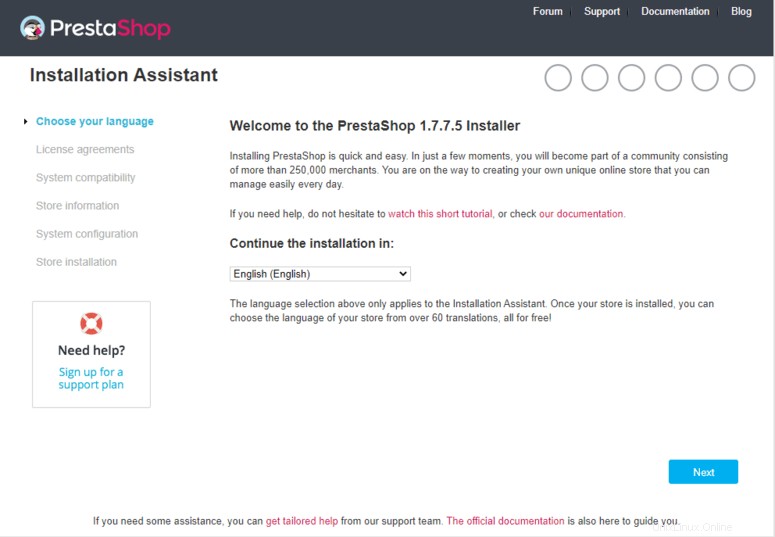
チェックボックスを有効にして使用許諾契約に同意します
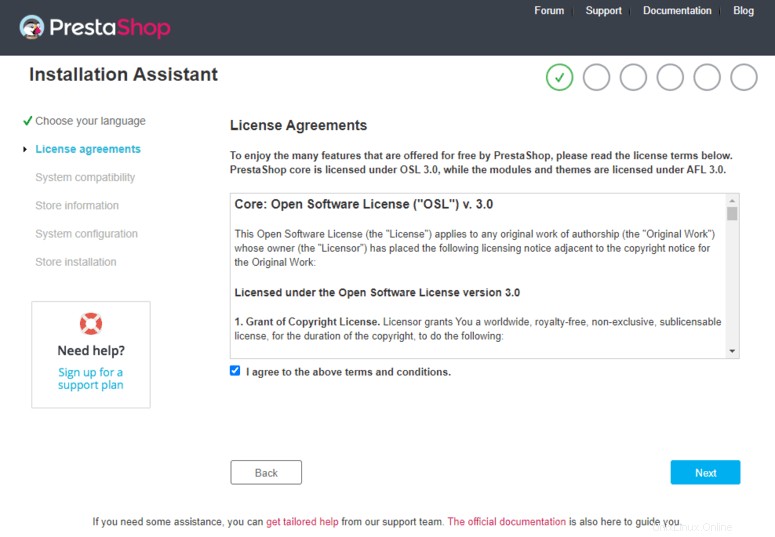
次に、ショップ名、国、タイムゾーン、アカウント名、メールアドレス、アカウントパスワードなどのストアに関する情報を追加します。このメールアドレスとパスワードは、PrestaShopダッシュボードへの管理者アクセスに使用されることに注意してください。
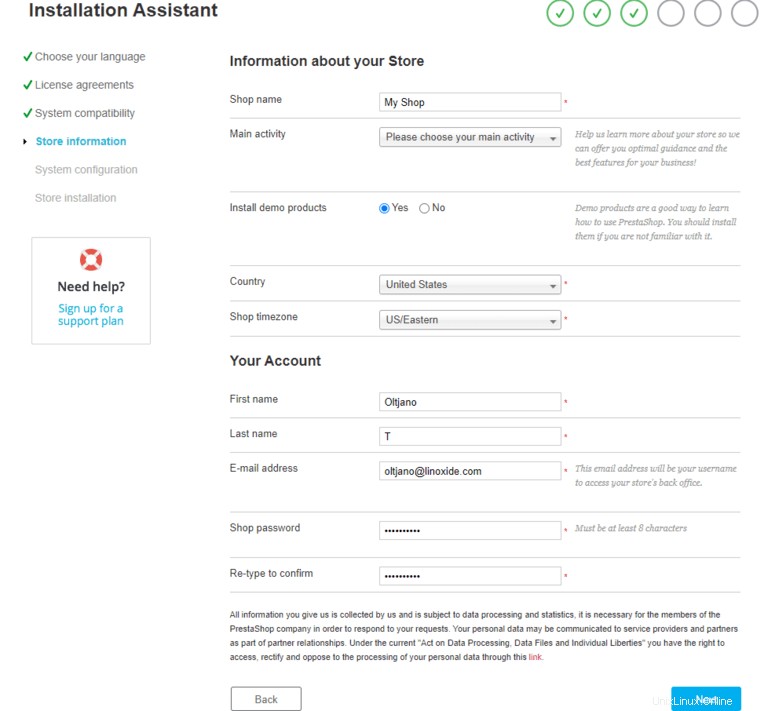
このステップでは、ステップ2で作成したデータベース情報を提供します。
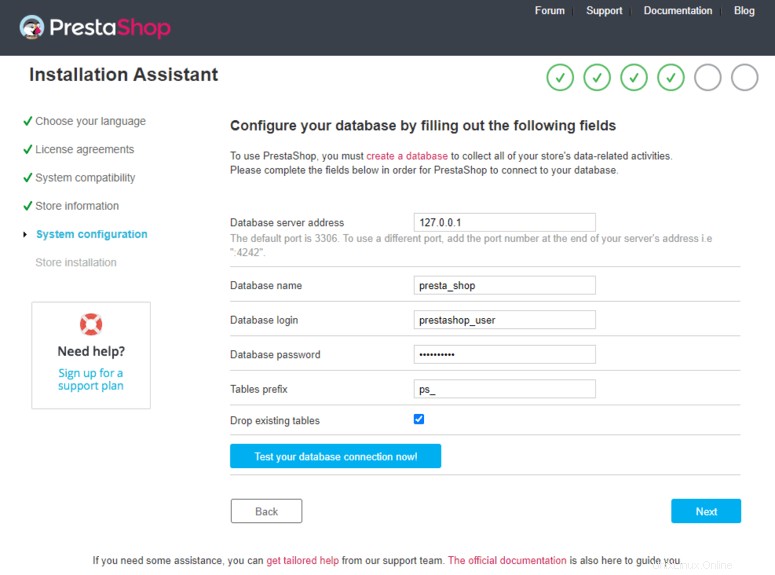
次に、システムが構成されるのを待ちます。
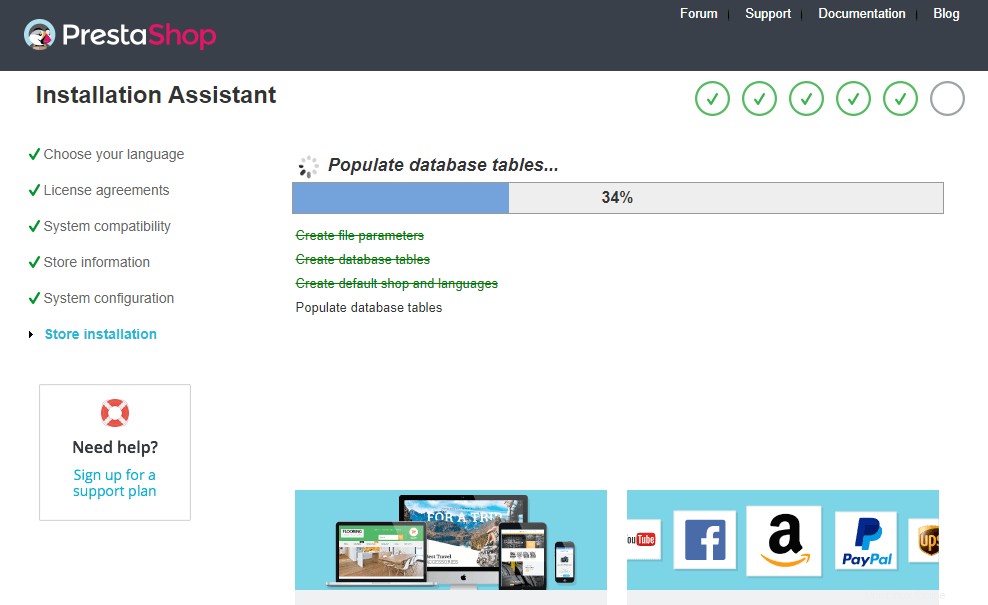
完了すると、ログインするためのユーザー名とパスワード、つまり以前に提供したアカウントの詳細が表示されます。
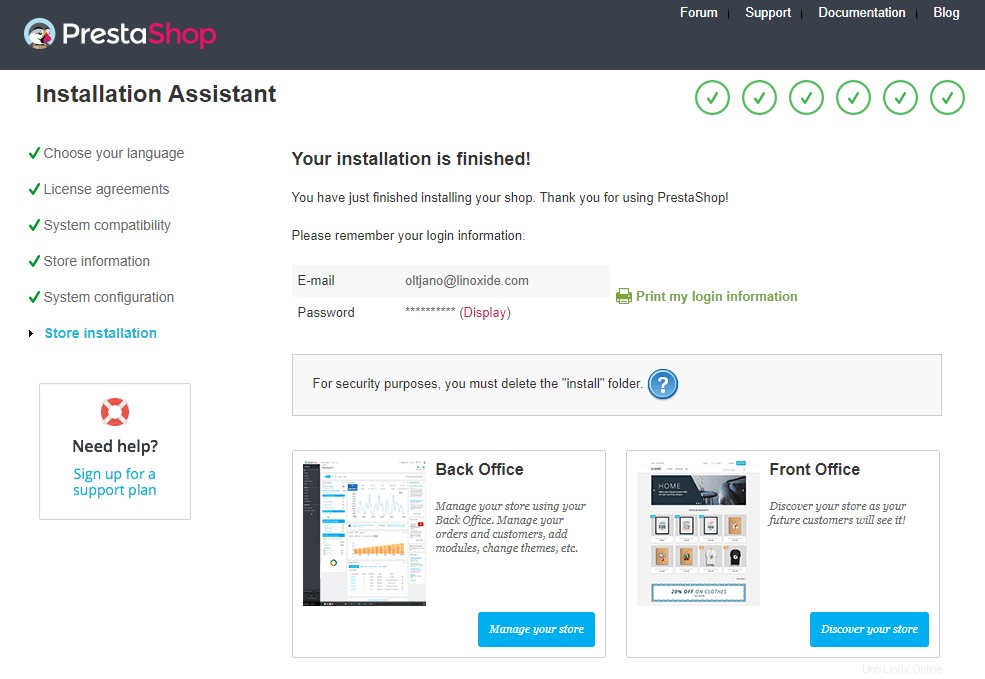
Prestashopの使用を開始する前に、一時インストールディレクトリを必ず削除してください。これはセキュリティ上の理由によるものです。
$ sudo rm -Rf /var/www/html/root-prestashop/installこれで、 PrestaShopにログインできます。 [ストアの管理]をクリックするか、ホームページの[サインイン]ボタンを使用してアプリケーションを作成します。
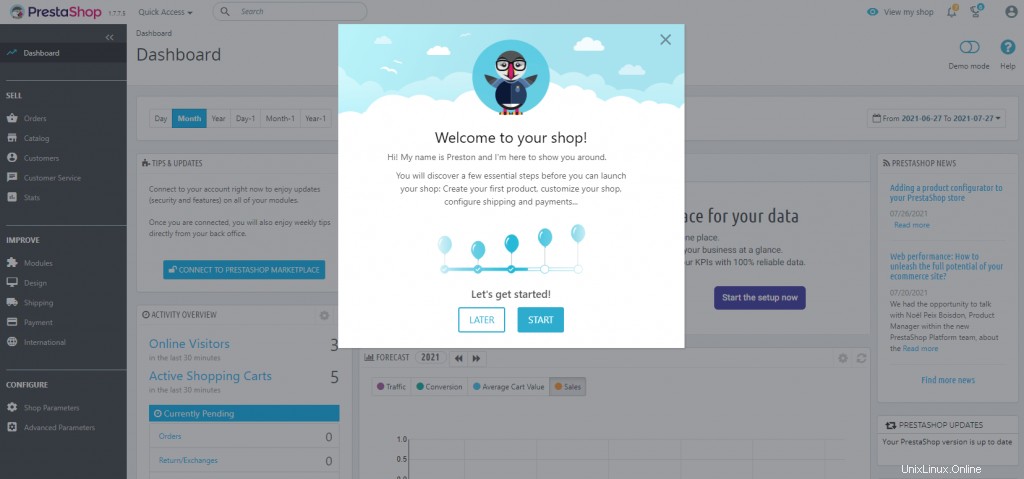
結論
このチュートリアルでは、Apacheを使用してUbuntu20.04にPrestaShopをインストールする方法を学びました。 Prestashopはインストールと構成が簡単で、使用経験を教えてくれます。